
当你使用Wordpress来构建一个网站时,你可以随时改变你的主题来改变网站风格是非常方便的,但是因为Wordpress只能使用一个主题,所以替换主题是没有用的,所以我们最好删除我们不需要的主题,今天我们看一下在WordPress下删除主题的3种方法。
1、在Wordpress后台删除主题
很多人都不找到这个功能在哪里,其实这个是WordPress自带的一项功能,我们打开登陆后台,然后选择外观,在选择你准备删除的主题,这时候主题会有一个主题详情,我们点击删除即可。

2、使用插件批量删除主题,对于新手建站而言,刚开始接触WordPress的时候,可能会在网上找很多的主题进行安装,在最后的时候才会选择一个自己的满意的主题,那么这个时候,如果有几十个主题需要删除,这是一个非常麻烦的过程,因此我们就可以借助插件来解决这一类问题。也就是WordPress批量删除主题插件 Delete Multiple Themes。
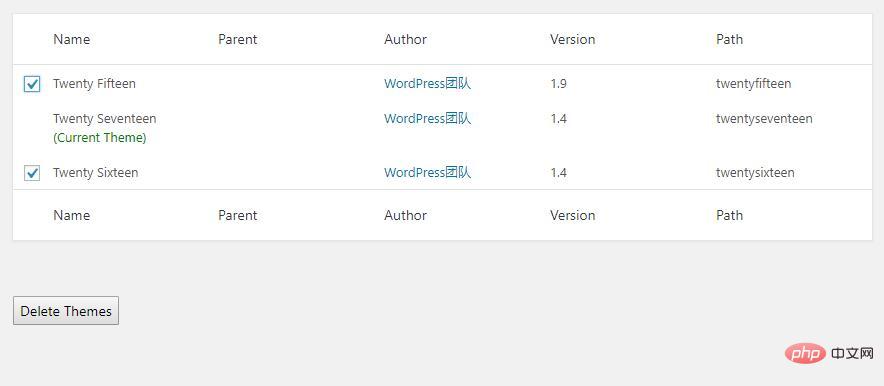
3、在服务器中删除主题
当然如果你感觉插件会占用我们的服务器资源的话,或者你有强迫症那你也可以选择登陆服务器,找到WordPress主题对应的目录,进行删除,默认路径是/wp-content/themes/,其次找到不需要的主题文件夹(一般以主题名字命名),删除即可。

更多wordpress相关技术文章,请访问wordpress教程栏目进行学习!
以上是Wordpress中的主题怎么删除的详细内容。更多信息请关注PHP中文网其他相关文章!




